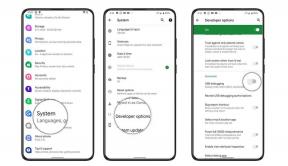Come attivare la modalità Ambient di Google Assistant su qualsiasi smartphone Android
Suggerimenti E Trucchi Per Android / / August 05, 2021
L'obiettivo di Google con Android è rendere l'esperienza dello smartphone migliore che mai. Per raggiungere questo obiettivo, continuano ad aggiungere di tanto in tanto nuove straordinarie funzionalità ai loro servizi. Questa volta, è stata aggiunta una nuova funzione all'Assistente Google e si chiama Modalità Ambient.
Google ha annunciato la modalità Ambient per l'Assistente nel 2019 per telefoni selezionati che intendono migliorare il modo in cui interagisci con il tuo smartphone e con i dispositivi intelligenti collegati.
Secondo l'Assistente Google Project Manager, Arvind Chandrababu, questa aggiunta offrirà un'esperienza proattiva di assistente Google su tutti gli smartphone Android. La modalità ambient porta gli utenti da un modo di fare le cose basato su app a un modo di fare le cose basato sull'intento.
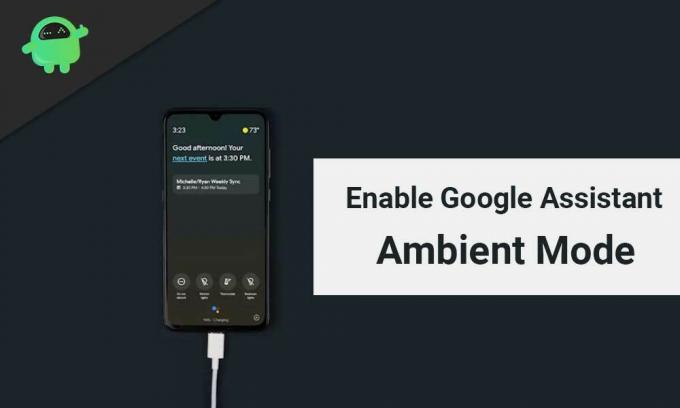
Sommario
- 1 Cos'è la modalità Ambient?
- 2 Modalità ambiente Assistente Google: quali sono le funzionalità?
- 3 Modalità ambiente Assistente Google: quali dispositivi sono supportati?
- 4 Come attivare e utilizzare la modalità ambiente?
- 5 Incartare
- 6 Abilita la modalità Ambient di Google Assistant sui telefoni OnePlus
Cos'è la modalità Ambient?
Con la modalità Ambient attiva, lo schermo del tuo smartphone diventa una sorta di display intelligente. I display intelligenti vengono utilizzati principalmente per leggere i titoli, dare un'occhiata alle notifiche, controllare la musica, controllare il meteo e altre cose simili.
La modalità Ambient offre la stessa funzionalità ai tuoi smartphone Android. Ci sono solo due avvertenze:
- Il telefono deve essere in esecuzione su Android 8.0 o versioni successive.
- La modalità ambientale funziona solo quando il telefono è collegato a un caricabatterie.
Quindi, come si ottiene questa funzione? Bene, tutto quello che devi fare è aggiornare l'app Google dal Play Store; assicurati di eseguire l'ultima versione disponibile.
Modalità ambiente Assistente Google: quali sono le funzionalità?
La modalità Ambient ha una serie di funzioni per emulare l'esperienza dello smart display. Alcuni di loro sono:
- Notifiche di promemoria
- Messaggi di testo
- Chiama le attività
- Controllo di dispositivi intelligenti come Google Home
- Presentazione di album di foto
Modalità ambiente Assistente Google: quali dispositivi sono supportati?
Se ti stai chiedendo se questa funzione è disponibile o meno per il tuo smartphone, ecco tutte le informazioni di cui hai bisogno.
È stato verificato che funziona su numerosi dispositivi Samsung, Lenovo, Xiaomi, Nokia, Sony e OnePlus. Non è ancora disponibile un elenco completo dei dispositivi supportati, quindi puoi aspettarti il supporto ufficiale per più dispositivi nel prossimo futuro. Ma è da credere che tutti i dispositivi che eseguono l'ultima versione di Android potranno utilizzare questa funzione.
Come attivare e utilizzare la modalità ambiente?
Poiché questa funzione non è abilitata per impostazione predefinita, anche dopo aver aggiornato l'app Google, non funzionerà; dovrai attivarlo nelle impostazioni dell'app.
Ora, se hai aggiornato l'app, hai uno smartphone di uno degli OEM sopra menzionati e utilizzi Android 8.0 o versioni successive, puoi abilitare la modalità Ambient seguendo questi passaggi:
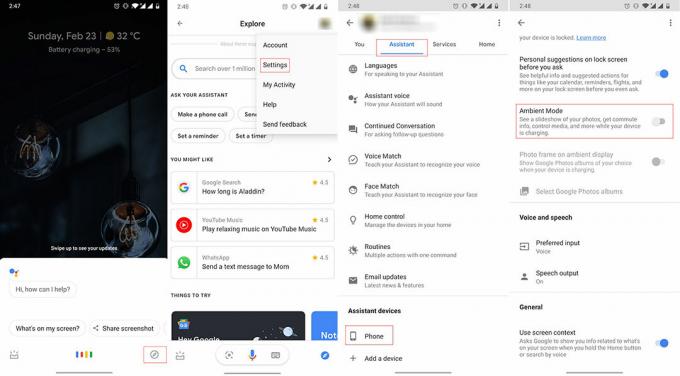
- Apri l'app Assistente Google premendo a lungo l'icona Home o pronunciando la parola calda: OK Google. Se utilizzi Android 10 e hai abilitato la navigazione a scorrimento, puoi attivarla scorrendo da uno dei bordi dell'angolo inferiore.
- Una volta che l'assistente è attivo, tocca l'icona "Bussola" nell'angolo in basso a destra. Questo ti porterà alla pagina delle impostazioni dell'app.
- Tocca la tua immagine del profilo situata nell'angolo in alto a destra dello schermo.
- Quindi, vai su Impostazioni.
- Quindi, tocca la scheda Assistente.
- Scorri fino in fondo e seleziona "Telefono" in "Dispositivi con l'assistente".
- Ancora una volta, scorri verso il basso e abilita l'opzione "Modalità ambiente" nella sezione "Personalizzazione".
L'hai fatto. Ora, la modalità Ambient prenderà il sopravvento sulla schermata di blocco ogni volta che colleghi lo smartphone a un caricabatterie. Ora puoi eseguire più attività (come quelle menzionate sopra) direttamente dalla schermata di blocco.
Un'altra cosa da notare è che dovrai abilitare alcune opzioni per sfruttare al meglio la modalità Ambient.
- Notifiche: Anche le notifiche non sono abilitate per impostazione predefinita. Ora, per abilitare le notifiche in modalità Ambient, segui gli stessi passaggi sopra menzionati. Una volta che sei nella sezione di personalizzazione, scorri fino in fondo e abilita l'opzione "Notifiche" nella sezione "Generale".
- Album di foto: Un'altra funzione divertente sono gli album di foto, che mostrano una presentazione di immagini preselezionate dalla tua libreria di foto di Google sulla schermata di blocco mentre è collegata. L'opzione per abilitare questa funzione può essere trovata proprio sotto l'opzione "Modalità ambiente" nella pagina delle impostazioni.
Puoi anche raggiungere la pagina delle impostazioni dell'app toccando l'icona delle impostazioni nell'angolo in basso a destra una volta che la modalità Ambiente è una.
Non solo la modalità Ambient sostituisce l'attuale schermata di blocco con una dall'aspetto minimale a cui è facile accedere notifiche, ma aggiunge anche scorciatoie tempestive come l'attivazione del DND o la riproduzione notturna elenco di riproduzione.
Con ciò, ottieni anche l'orologio, la percentuale della batteria e una scorciatoia per chiamare l'Assistente e interagire con esso a voce.
Inoltre, se sblocchi il telefono e desideri tornare al display della modalità Ambiente, tocca l'opzione "Torna alla modalità Ambiente" scorrendo verso il basso la barra delle notifiche.
Incartare
Puoi chiamare Modalità ambiente una versione raffinata del "Display sempre acceso" mentre stai caricando il telefono. È un modo semplice e divertente per trasformare le schermate di blocco in display intelligenti. Mostra le informazioni contestuali direttamente sulla schermata di blocco, eliminando la necessità di sbloccare lo smartphone per le cose più piccole.
Recentemente l'ho ricevuto sul mio OnePlus 7T. Sembra funzionare senza problemi e adoro questa nuova aggiunta al mio dispositivo.
Abilita la modalità Ambient di Google Assistant sui telefoni OnePlus
OnePlus i telefoni sono considerati i telefoni di punta fin dall'inizio del suo inizio. E con il lancio di OnePlus 7 Pro, l'OEM cinese ha colpito la palla fuori dal parco poiché è diventato uno dei più ricercati e il miglior smartphone dell'anno 2019. Inoltre, puoi incolpare OnePlus 7 Pro per promuovere la funzione di visualizzazione ad alta frequenza di aggiornamento a cui stai ora assistendo su un numero maggiore di smartphone. In effetti, OnePlus è anche noto come OEM che rilascia nuovi aggiornamenti e funzionalità per i suoi dispositivi.
E in un recente sviluppo, OnePlus ha reso la modalità Ambient basata su Google Assistant ora disponibile per gli smartphone OnePlus. Tuttavia, tieni presente che questa funzione può essere utilizzata su dispositivi OnePlus 3 o superiori: OxygenOS, che è la skin personalizzata dei telefoni OnePlus per via della sua esperienza vaniglia. In origine, Google ha annunciato la funzionalità della modalità Ambiente all'IFA nel settembre 2019. Ma all'epoca era disponibile solo per dispositivi Nokia e Lenovo diversi dai telefoni Pixel di Google. Ora, con questo annuncio, i dispositivi OnePlus avranno anche la modalità Ambient.
Per coloro che non lo sanno, la modalità Ambient consente all'utente di accedere a informazioni come meteo, agenda, promemoria, ecc. Oppure puoi anche utilizzare questa funzione per utilizzare il telefono come interfaccia per controllare dispositivi intelligenti e altro ancora. Puoi controllare l'annuncio qui sotto:
Ciao amici,
Grazie alla collaborazione con Google, siamo entusiasti di portare la "Modalità ambiente" basata sull'Assistente Google sul tuo dispositivo OnePlus (disponibile su OnePlus 3 e versioni successive).
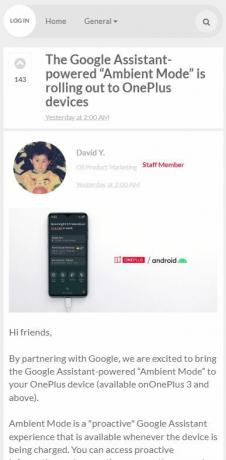
Per utilizzare la modalità Ambient basata su Google Assistant sul tuo telefono OnePlus, segui i passaggi seguenti:
- Dopo aver aggiornato la modalità Ambient dell'Assistente Google, aprila.
- Quindi devi andare a Altro> Impostazioni> Assistente Google.
- Vai al Assistente scheda e vai a Dispositivi con l'assistente> Telefono.
- Troverai il file Modalità ambiente opzione disponibile lì.
Per maggiori dettagli su questa nuova funzione, guarda il video qui sotto:
Un esperto di marketing digitale certificato Six Sigma e Google che ha lavorato come analista per un'importante multinazionale. Un appassionato di tecnologia e automobile che ama scrivere, suonare la chitarra, viaggiare, andare in bicicletta e rilassarsi. Imprenditore e blogger.